手机如何让照片小于60k
- 来源: 金舟软件
- 作者:Kylin
- 时间:2025-03-06 18:05:39

金舟ZIP解压缩
-
- zip解压缩,rar解压缩,7z文件解压缩,视频压缩,PDF压缩,图片压缩,音频压缩,GIF压缩,Word压缩,PPT压缩,Excel压缩
-

金舟ZIP解压缩
-
官方正版
-
纯净安全
-
软件评分:
 AI摘要
AI摘要
本文教你三种简单方法将照片压缩到60K以内:通过手机文件管理器直接压缩、使用在线工具快速处理、或借助电脑软件批量操作。这些方法能帮你解决网站上传限制问题,同时提醒注意保留原图备份,确保照片质量不受影响。
摘要由平台通过智能技术生成电子拍摄设备日益进步的同时,照片的质量也越来越高,但是对于一些网站上传和分享来说,大文件的照片往往有很多限制,那么我们应该如何在手机或者电脑上进行照片的压缩指定大小60K呢?
方法一:使用手机进行照片压缩
硬件型号:Mate50 Pro
系统版本:HarmonyOS 3.0.0
软件版本:null
手机文件资源管理器中可以压缩照片大小,以下是安卓手机进行实例。
1、文件资源管理器中找到需要压缩的图片,选中,点击“更多”。
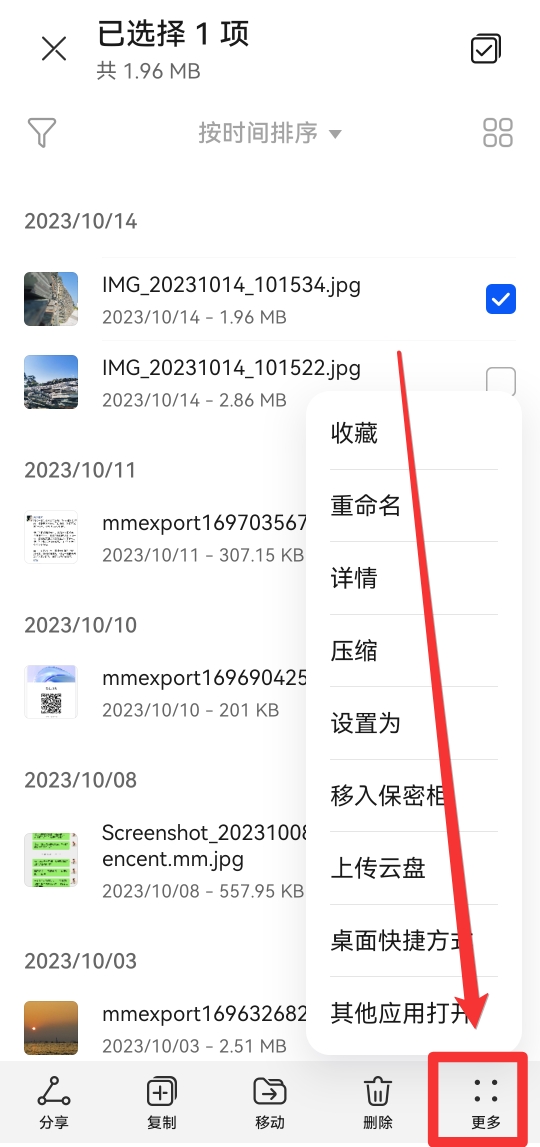
2、弹出更多设置窗口中点击“压缩”。
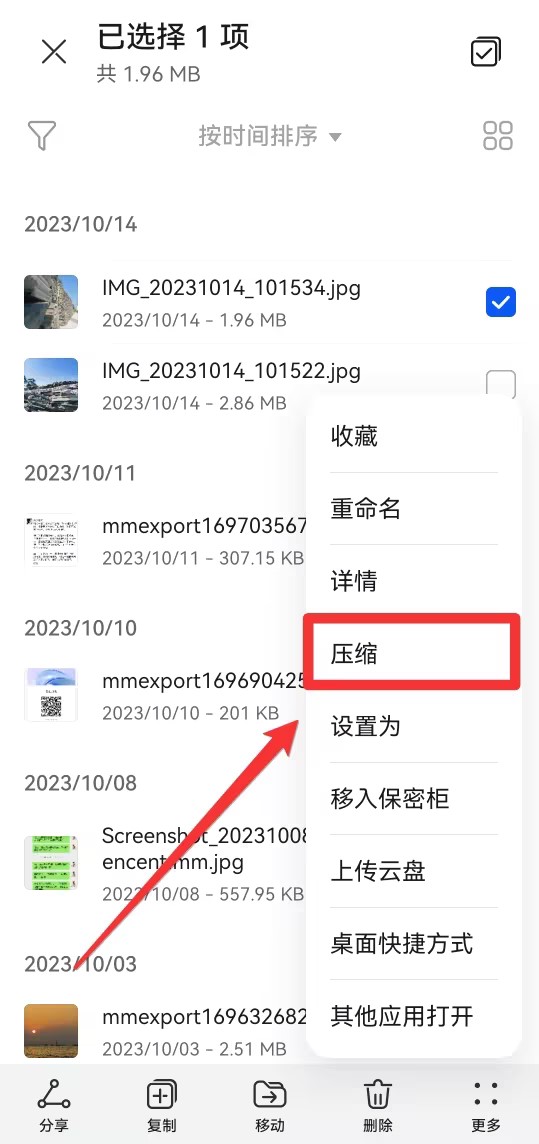
3、自定义设置压缩大小、名称和存储位置,点击“确定”即可。
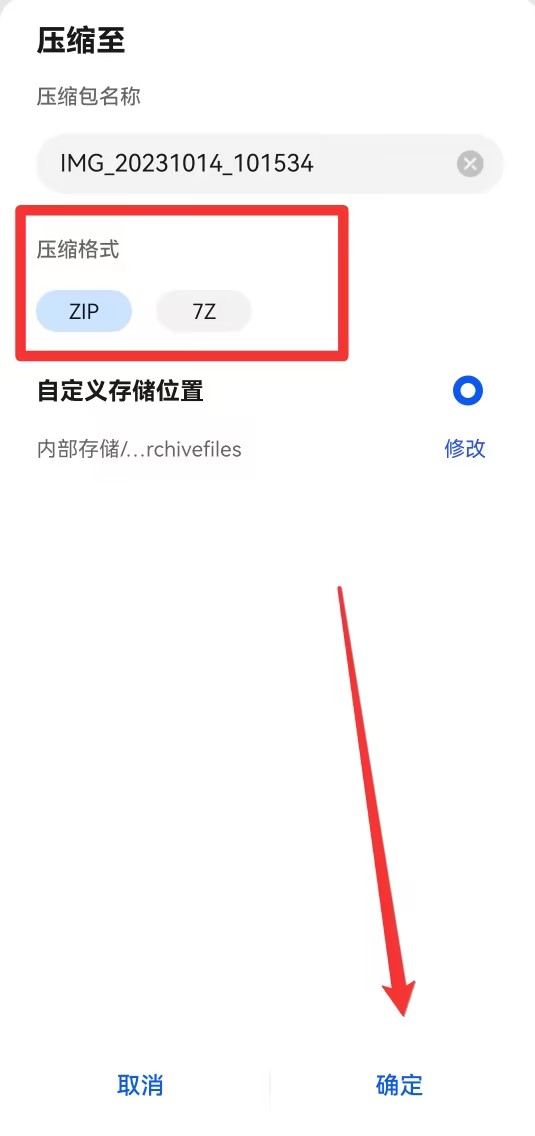
方法二:使用在线程序进行照片压缩
硬件型号:Mate50 Pro
系统版本:HarmonyOS 3.0.0
软件版本:华为浏览器v14.0.2.300
手机浏览器打开江下科技在线应用,首页下拉功能区,点击“图片压缩”功能。
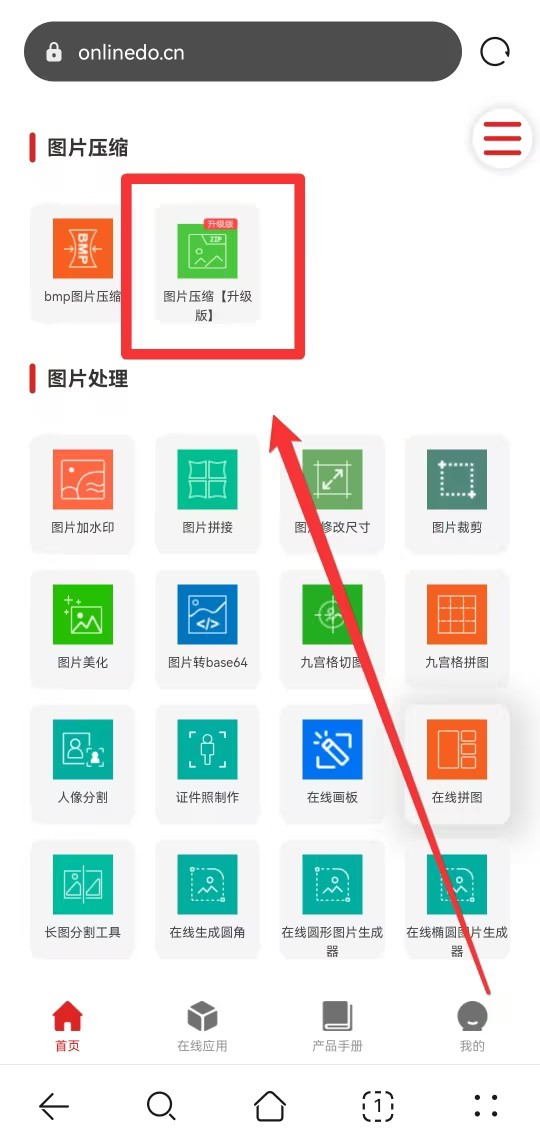
2、进入压缩图片窗口,点击“添加文件”,进行手机照片素材的选择。
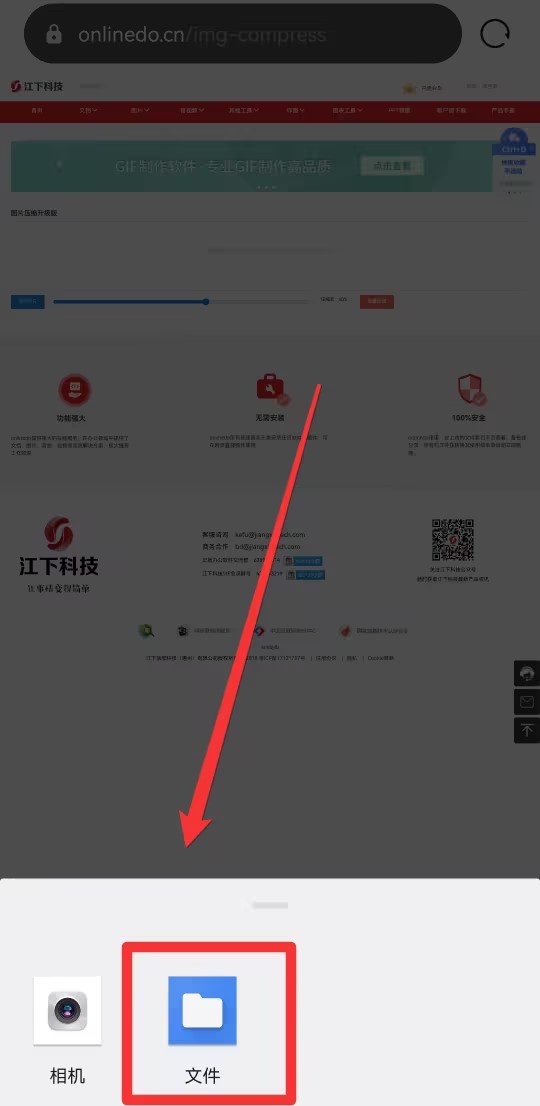
3、拖动伸缩按钮压缩至60KB大小,点击“下载压缩图片”即可。
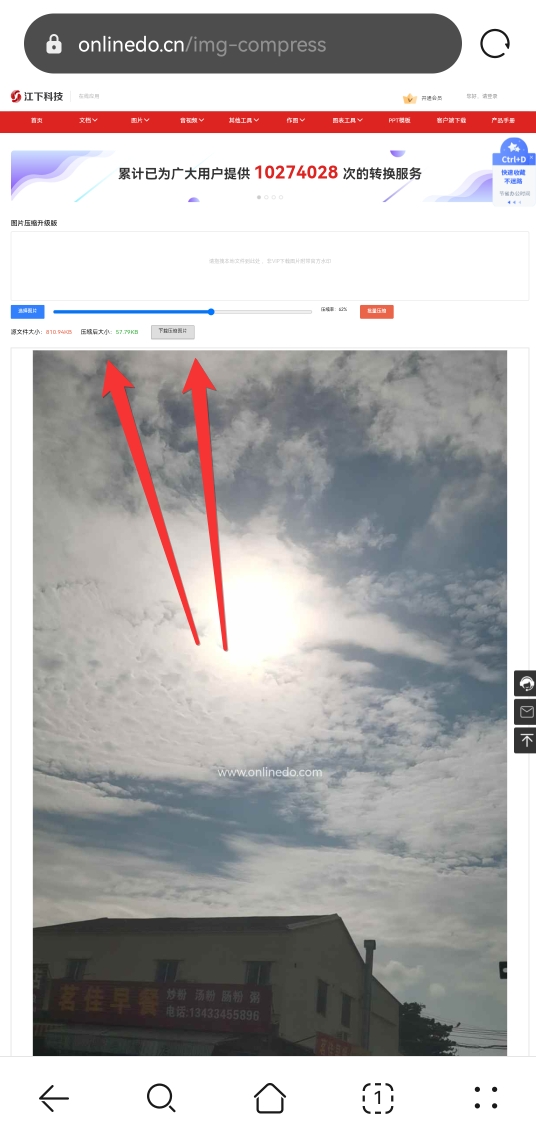
方法三:使用电脑压缩工具进行照片压缩
硬件型号:Mate50 Pro
系统版本:HarmonyOS 3.0.0
软件版本:金舟ZIP解压缩v2.0.6
1、金舟ZIP解压缩首页面点击【图片压缩】功能。
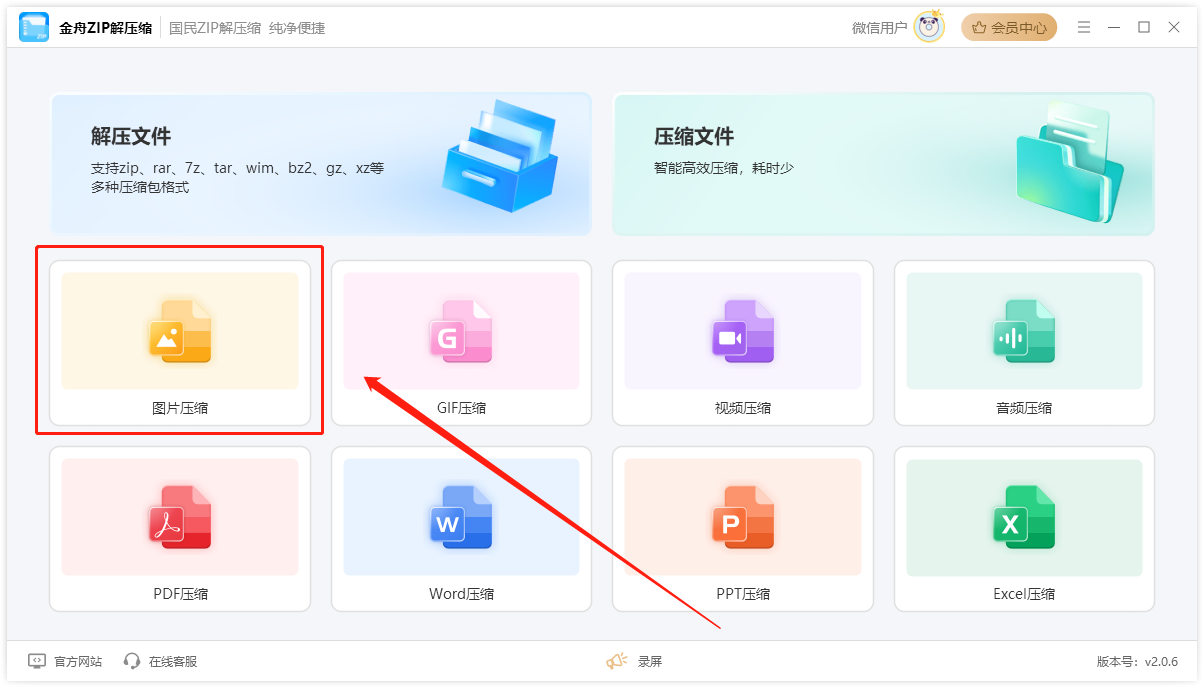
2、点击下图图标批量添加图片,或者直接将整理好的图片拖拽添加。
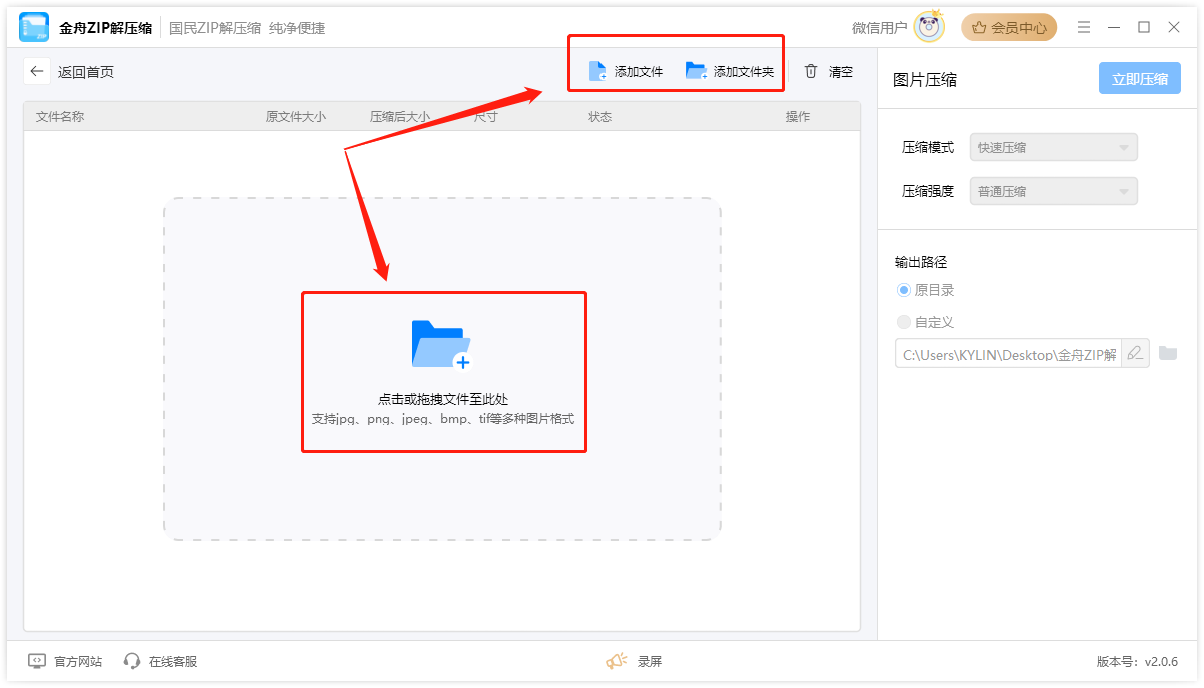
3、手动设置压缩模式,例如我们点击【按比例压缩】,压缩强度设置100,宽高不改变比例。
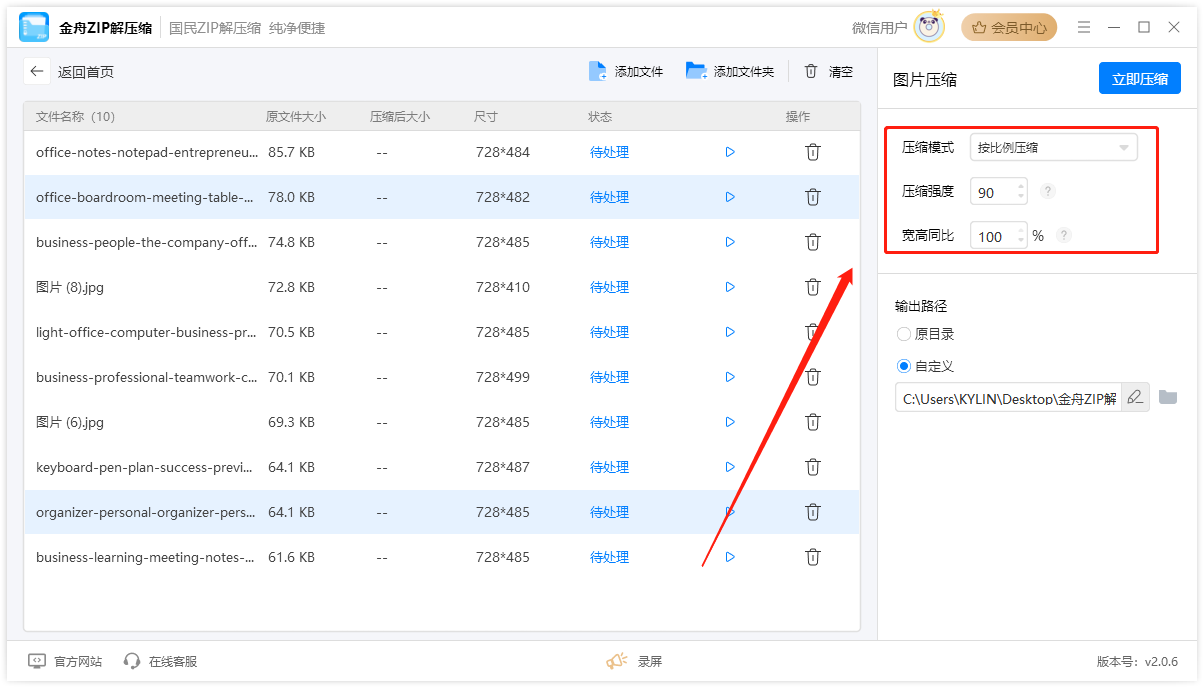
4、点击上方【立即压缩】按钮。
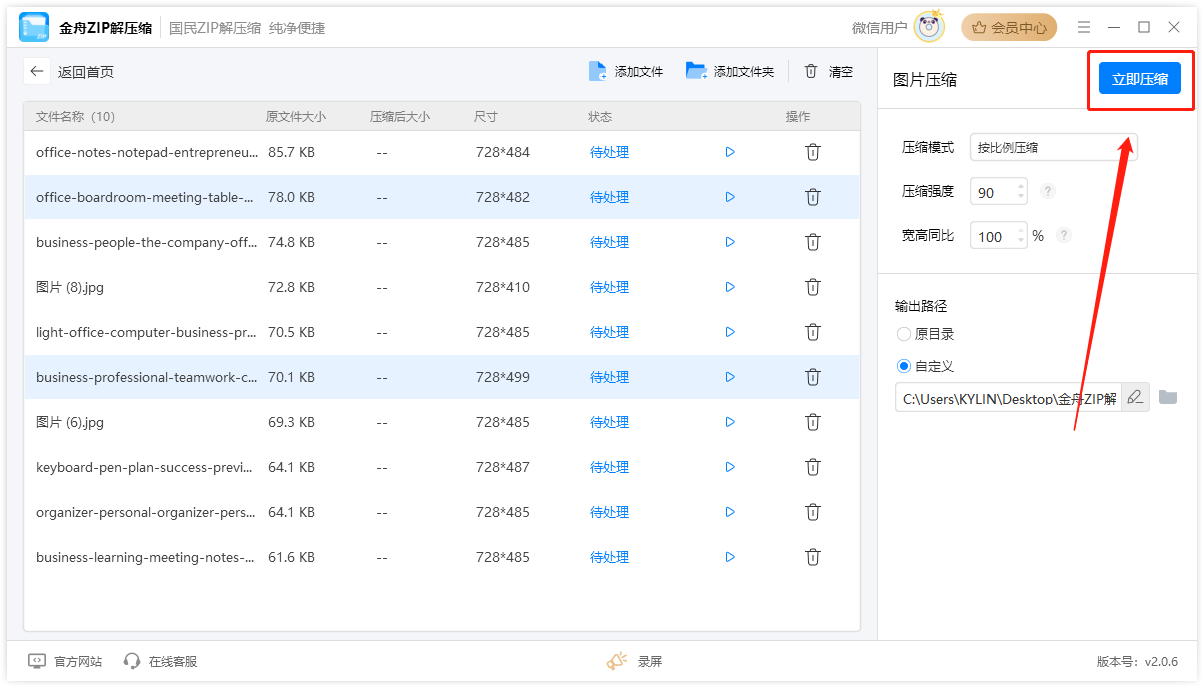
5、压缩成功之后可以点击“前往导出文件夹”进行立即查看。
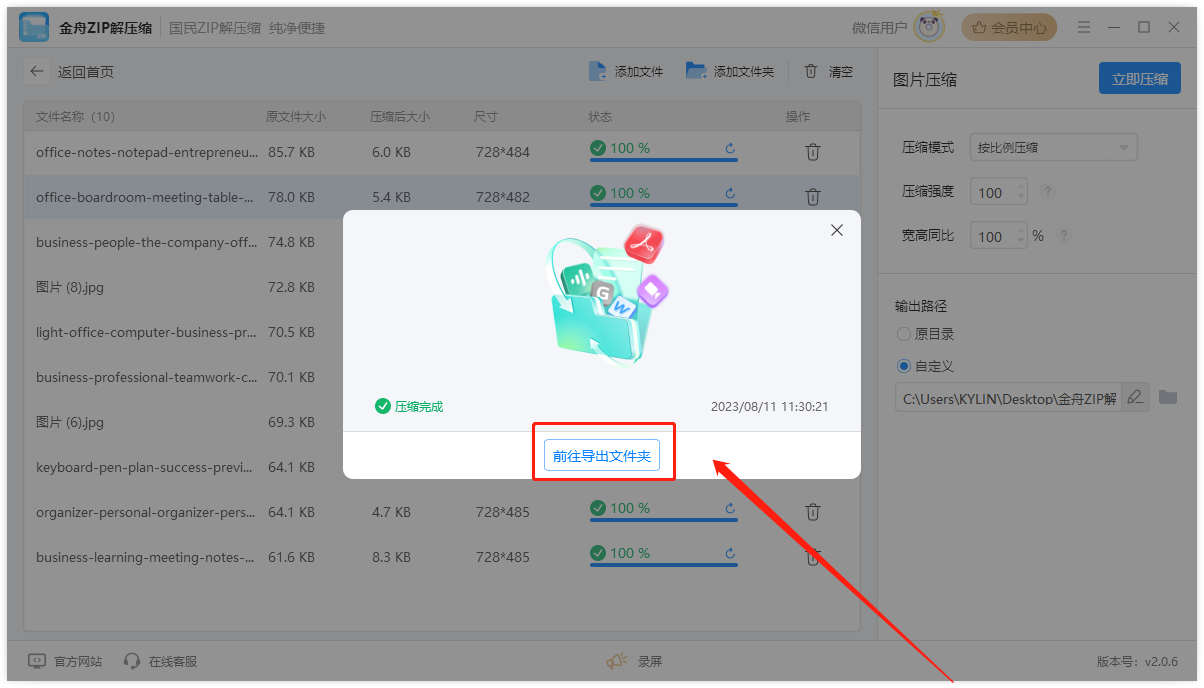
四、注意事项
在使用这些技巧时要注意以下几点:
尽可能选择适当的压缩比例,以免影响照片的清晰度和质量。
如果照片需要进行高质量打印或者用于商业用途,建议保留原图或者高分辨率版本。
如果照片需要进行后期处理或者编辑,建议在压缩之前先进行备份,以免原始照片被覆盖。

总之,通过掌握这些技巧,你可以轻松将手机照片缩小到60k以内,从而解决存储空间不足和上传速度慢的问题。希望这些技巧能够帮助到你!
推荐阅读:
温馨提示:本文由金舟软件网站编辑出品转载请注明出处,违者必究(部分内容来源于网络,经作者整理后发布,如有侵权,请立刻联系我们处理)
 已复制链接~
已复制链接~





































































































































